Windows 10专业版64位系统下WiFi设置课程
- 浏览:
- |
- 更新:
我们都知道,当电脑在使用网络的时候,可以通过这个内置的网卡把网线的网络开启热点分享出去以此让网络得到更广泛的利用,那么Win10专业版64位如何设置wifi 呢,接下来,小编就给你们演示一下设置Win10专业版64位 wifi的操作吧。
不少安装Win10专业版64位系统的网友,都纷纷表示不知道该怎么设置wifi,可能对无线wifi的开启还不大熟悉其实设置Win10专业版64位 wifi的方法很简单的,跟着小编的设置Win10专业版64位wifi的方法一步一步来,可以设置成功的。
设置Win10专业版64位 wifi教程
在开始菜单上点击鼠标右键,然后再点击“命令提示符(管理员)”。
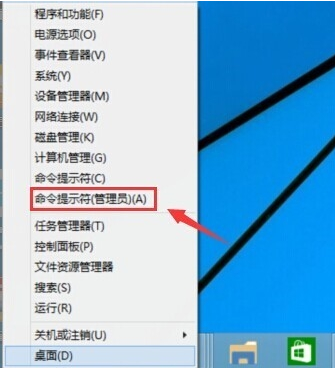
Win10专业版64位WiFi设置界面1
在命令提示符中输入:netsh wlan set hostednetwork mode=allow ssid=jingyan key=jingyan147258
回车(ssid就是无线热点显示的名称,key当然就是无线热点的密码。)
Win10专业版64位WiFi设置界面2
再输入:system32>netsh wlan start hostednetwork 回车
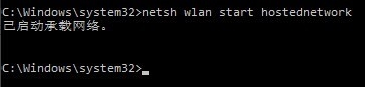
Win10专业版64位WiFi设置界面3
鼠标右键点击网络,出来的窗口中点击更改适配器设置。
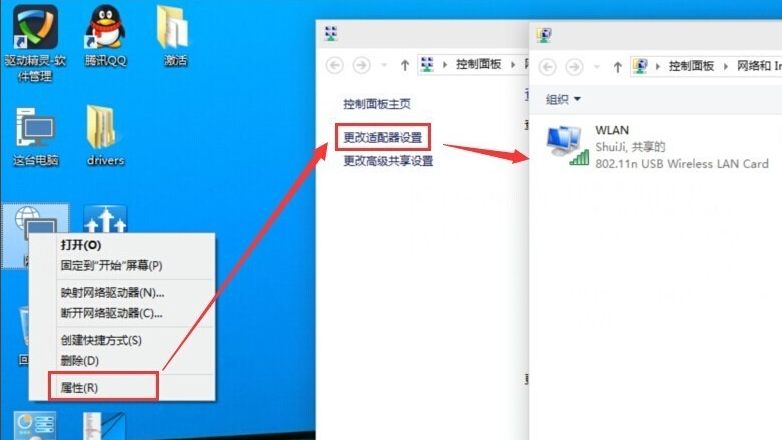
Win10专业版64位WiFi设置界面4
在WLAN上面点击右键然后再点击属性
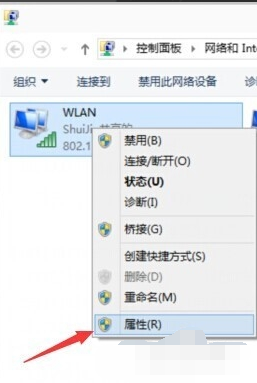
Win10专业版64位WiFi设置界面5
点击共享选项,勾选允许其他网络用户通过此计算机的Internet连接连接。在家庭网络连接下面选择创热点虚拟网卡,(虚拟热点网卡的名称:Microsoft托管网络适配器。)
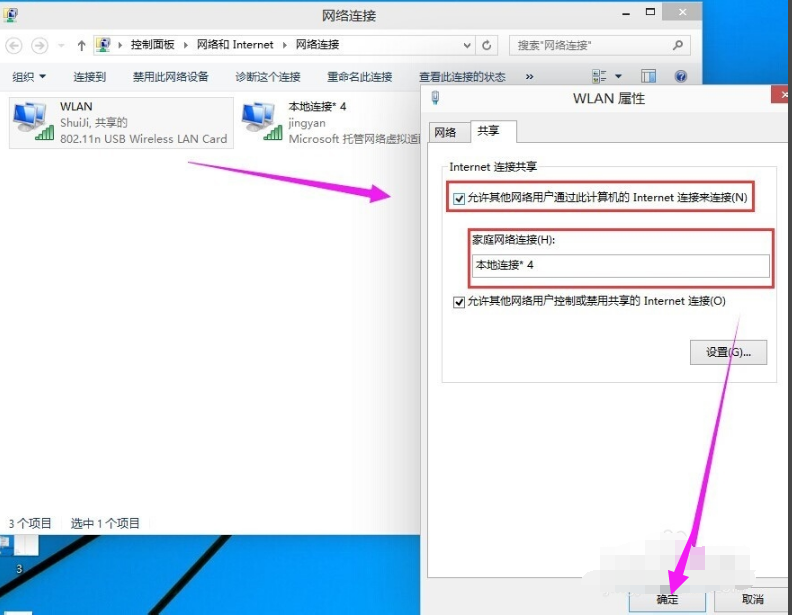
Win10专业版64位WiFi设置界面6
进入适配器设置界面看看是不是多了jingyan的这个网络连接。
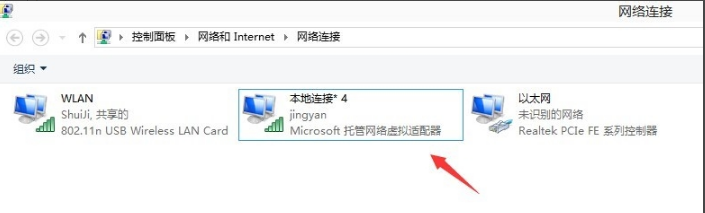
Win10专业版64位WiFi设置界面7
在手机上搜索一下看看有没有刚刚设置WiFi名叫jingyan的。
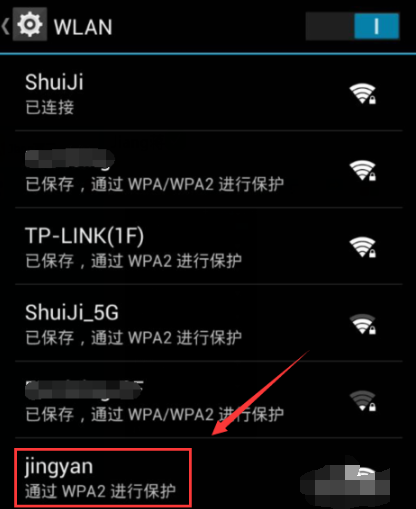
Win10专业版64位WiFi设置界面8
输入密码就可以连接电脑上的网络了。
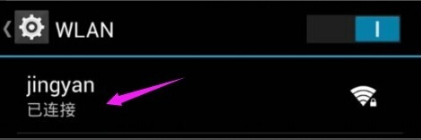
Win10专业版64位WiFi设置界面9
以上就是设置Win10专业版64位 wifi的操作方法了。
热门教程
- 1 深度技术 Windows 7 64专业版
- 2 Windows 7旗舰版永久激活版
- 3 风林火山 GHOST Windows 7 SP
- 5 深度技术 Ghost Windows 7 32位
- 6 电脑系统Windows 7纯净版|
- 7 番茄花园 GHOST Windows 7 SP
- 8 风林火山 GHOST Windows 7 SP
- 9 Windows 7 X64纯净版下载|Wi
- 10 雨林木风Ghost Windows 7 64位
- 11 清华同方Windows7复刻版


